
- •Создание структуры таблицы ГРУППА
- •Внимание
- •Упражнение
- •Использование данных типа Поле объекта OLE(OLE Object)
- •Использование данных типа Поле MEMO
- •Использование данных типа Гиперссылка(Hyperlink)
- •Определение составного первичного ключа
- •Упражнение
- •Приложение А. Описание свойств полей таблиц БД «Учебный процесс»
- •Урок 2. Ввод данных в таблицы
- •Ввод записей в режиме таблицы
- •Размещение объекта OLE
- •Ввод логически связанных записей
- •Приложение B. Данные таблиц БД «Учебный процесс»
- •Урок 3. Логическая структура базы данных
- •Включение таблиц в схему данных
- •Определение связей между таблицами схемы данных
- •Последовательность загрузки таблиц
- •Урок 4. Однотабличные формы
- •Конструирование формы
- •Области и элементы формы в режиме конструктора
- •Создание однотабличной формы с помощью инструмента «Форма»
- •Внимание.
- •Подписи полей в форме соответствуют заданным в их свойствах при определении структуры таблицы. Подпись формы соответствует имени таблицы источника, при сохранении формы можно подтвердить это имя или изменить его.
- •Редактирование формы
- •Замечание
- •Работа с данными таблицы в режиме формы
- •Урок 5. Формы для загрузки двух таблиц
- •Урок 6. Многотабличные формы
- •Проектирование формы
- •Определение подсхемы данных
- •Определение общей структуры формы
- •Размещение реквизитов формы
- •Разработка формы, обеспечивающей удобный интерфейс пользователя для загрузки подчиненной таблицы
- •Урок 7. Запросы
- •Конструирование однотабличного запроса на выборку
- •Использование логических операций в условии отбора
- •Использование в условии отбора выражений с именами полей
- •Конструирование многотабличного запроса на выборку
- •Запрос на основе нескольких взаимосвязанных таблиц
- •Формирование схемы данных запроса
- •Подготовка бланка запроса
- •Ввод значений в условия отбора записей
- •Формирование записей результата при выполнении запроса
- •Ввод параметров в запрос
- •Использование имен полей различных таблиц в условии отбора
- •Создание вычисляемых полей в запросах
- •Создание вычисляемого поля
- •Использование построителя выражений
- •Использование групповых операций в запросах
- •Назначение групповых операций
- •Порядок создания запроса с использованием групповых операций
- •Конструирование однотабличного запроса с групповой операцией
- •Запрос с функцией Count
- •Запрос с функцией Avg
- •Запрос с несколькими групповыми функциями
- •Задание условий отбора в запросах с групповыми операциями
- •Конструирование запроса на создание таблицы
- •Конструирование запроса на обновление
- •Обновление полей значениями, рассчитанными с использованием групповых операций
- •Использование выражений в запросе на обновление
- •Конструирование перекрестного запроса
- •Решение задач на основе нескольких запросов
- •Построение запроса на основе другого запроса
- •Решение задачи, требующей выполнения нескольких запросов и сохранения промежуточных результатов
- •Урок 8. Отчет по одной таблице
- •Создание однотабличного отчета в режиме конструктора
- •Группировка и сортировка данных отчета
- •Размещение данных в разделах отчета
- •Размещение полей из таблиц
- •Включение вычисляемого поля в отчет
- •Добавление текущей даты к странице
- •Завершение оформления отчета
- •Создадим линии в соответствии с макетом, воспользовавшись кнопкой панели элементов Линия (Line).
- •Просмотр и печать отчета
- •Кнопка Печать (Print) панели инструментов режима предварительного просмотра позволяет вывести отчет на печать.
- •Рис.8.8. Первая страница отчета Списки студентов с данными из таблиц СТУДЕНТ в режиме предварительного просмотра.
- •Урок 9. Отчеты по двум таблицам
- •Многотабличный отчет с основной частью на базе главной таблицы
- •Создание основной части отчета
- •Разработка подчиненного отчета
- •Включение подчиненного отчета
- •Урок 10. Многотабличные отчеты
- •Урок 11. Разработка отчета на основе запроса.
- •Создание запроса для подготовки данных в отчет
- •Конструирование запроса для подготовки макета отчета.
- •Формирование записей результатов в запросе.
- •Конструирование отчета на основе запроса
- •Размещение данных в разделах отчета
- •Создание текстовых элементов отчета.
- •Оформление табличной части отчета.
- •Размещение полей в заголовке
- •Добавление текущей даты и номера страницы
- •Предварительный просмотр отчета.
- •Урок 12. Управление приложением пользователя
- •Создание кнопочной формы с помощью диспетчера
- •Добавление рисунка в кнопочную форму
- •Конструирование кнопочной формы
- •Запуск Access с открытием приложения пользователя

отчета Экзамена ведомость не может непосредственно использоваться как выходной документ.
Использование средств Access для подготовки отчета обеспечивает преобразование получаемой таблицы результатов запроса в выходной документ нужной формы в соответствии с проектом макета отчета.
Рис. 11.3. Результат выполнения запрса с данными для экзаменационной ведомости
Конструирование отчета на основе запроса
Рассмотрим технологию отчета на основе запроса Ведомость подготовленного выше. Для конструирования отчета во вкладке Создание в группе Отчеты нажмем кнопку Конструктор Отчетов . В окне Новый отчет выберем запрос Ведомость, который будет источником данных для отчета.
Размещение данных в разделах отчета
Результаты запроса содержат много полей с повторяющимися значениями НГ, НП, ФИО преподавателя, ЗВ, ВИДЗ, Выражение 1: Данные в отчете должны быть размещены, как показано на макете отчета Экзаменационная ведомость. Значение каждого из этих полей должно быть представлено в отчете в заголовке один раз.
Заметим, что результаты для отчета получены по заданной группе и предмету. Поскольку по предмету может быть два вида занятий и для каждого вида занятий предполагается вывод отдельной ведомости, необходимо выполнить группировку по полю ВИДЗ. Для группировки по виду занятия нажмем кнопку Сортировка и группировка на панели инструментов конструктора отчетов и заполним поля открывшегося окна.
121

Рис. 11.4. Окно определения групп записей по полю ВИДЗ и сортировки по полю НС.
После определения группировки в окне конструктора отчета появятся разделы
Заголовок группы «ВИДЗ» и Примечание группы «ВИДЗ» .
Чтобы каждая группировка могла быть оформлена как самостоятельная экзаменационная ведомость, будем формировать шапку макета ведомости в заголовке группы ВИДЗ, а строки о подведении итогов сдачи экзамена (или зачета) в примечании группы ВИДЗ.
Рис. 11.5.Офрмление шапки и табличной части отчета.
Создание текстовых элементов отчета.
Для создания в заголовке и примечании группы ВИДЗ текстовых элементов за исключением названий реквизитов выводимых полей, используем кнопку Надпись. Для оформления текста можно воспользоваться кнопками панели форматирования. Кроме того, можно задавать параметры надписей в окне свойств этих элементов. Окно свойств элемента открывается кнопками панели инструментов Свойства. Элемент предварительно должен быть выделен.
122

При размещении элементов может понадобиться расширить раздел отчета. Для этого установить курсор мыши на его нижнюю границу так, чтобы появилась двунаправленная стрелка, и переместить эту стрелку вниз.
Оформление табличной части отчета.
Для размещения в отчете полей вызовем окно списка полей запроса Ведомость, нажав на панели конструктора отчетов кнопку Добавить поля
Рис. 11.6. Список полей запроса Ведомость
В область данных разместим поля НС и ФИО, на основе содержимого которых будут формироваться строки табличной части отчета в соответствии с проектом макета отчета. Для этого из списка полей перетащим поля НС (номер студента) и СТУДЕНТ. ФИО в область данных.
Каждое поле представляется двумя элементами: собственно полем и его подписью. Например, поле ФИО таблицы СТУДЕНТ представляется элементом СТУДЕНТ. ФИО, отображающим значение поля, и элементом, содержащим подпись этого поля из таблицы базы данных – Фамилия И.О. Установим нужный шрифт в элементах. Используем команду меню Формат |Размер| по размеру данных для установки размеров элемента по размеру текста подписи.
Замети, что подпись поля из табличной части должна быть перемещена для формирования заголовка столбцов в раздел Заголовок группы «ВИДЗ». Для этого выделим подпись поля. Затем вырежем его. Активизируем раздел Заголовок группы «ВИДЗ» и вставим подпись в этот раздел.
Оформим элементы в соответствии с требованиями проекта макета отчета. В частности, заменим подпись поля «Номер студента на N п/п». Для того чтобы в бланке экзаменационной ведомости были пустые столбцы для оценок и подписи (заполняемые преподавателем вручную на экзамене), добавим в строку с заголовками столбцов новые текстовые элементы «Отметка о сдаче» и «Подпись преподавателя».
123

Размещение полей в заголовке
Значения полей НГ, НП, ФИО преподавателя, ЗВ, Выражение 1 (экзамен, зачет) повторяются во всех записях группировки. Поэтому они должны размещаться в заголовке группы. Перетащим эти поля из списка полей в раздел За-
головок группы «ВИДЗ».
Добавление текущей даты и номера страницы
Для добавления в отчет текущей даты воспользуемся встроенной функцией Now (). Для этого создадим несвязанный элемент, нажав кнопку Поле на панели элементов и разместим его в нужном месте. Зададим в окне его свойств на вкладке Данные в строке Данные выражение = Now (), а на вкладке Ма-
кет в строке Формат поля выберем значение – Средний формат даты.
Для добавления номера страницы в раздел Нижний колонтитул создадим несвязанный элемент и заполним в его свойствах строку Данные выражением
= «Страница» @ [Page].
Создадим горизонтальные и вертикальные линии в соответствии с макетом, воспользовавшись кнопкой Линии. Установим нужную толщину линий в свойствах этого элемента.
Сохраним отчет под именем «Экзаменационная ведомость».
Предварительный просмотр отчета.
При подготовке к просмотру отчета, построенного на базе запроса с параметрами, Acceess предварительно выполняет запрос и выводит диалоговые окна ввода параметров отчета.
Просмотр отчета. Для отображения отчета Экзаменационная ведомость на экране в том виде, в котором он будет напечатан, выйдем из режима конструктора отчетов, нажав кнопку Вид. Последовательно появляются диалоговые окна для ввода параметров запроса, которые являются в то же время параметрами отчета.
Рис. 11.7. Диалоговые окна ввода параметров отчета
124
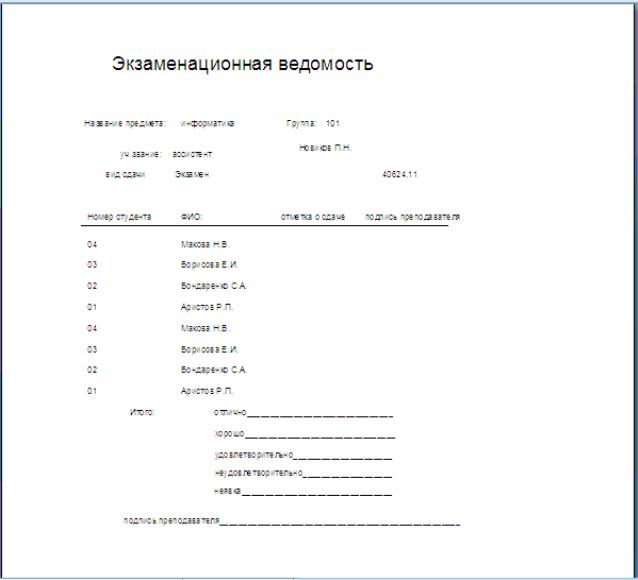
Введем значение параметра «Номер группы» – «101» и значение параметра «Наименование предмета» – «Информатика». Для данных значений параметров отчет будет состоять из двух страниц, на первой из которых будет представлена экзаменационная ведомость для экзамена по информатике, на второй
– для сдачи зачета. Первая страница отчета Экзаменационная ведомость приведена ниже.
рис. 11.8. Вывод бланка экзаменационной ведомости для лекций на первой странице отсчета
125
